Enkel scanning med automatisk scanning
Du kan scanna enkelt genom att identifiera objekttypen automatiskt.
-
Kontrollera att din scanner eller skrivare är på.
-
Placera objektet på glasskivan eller i den ADF (automatisk dokumentmatare) som finns i din scanner eller skrivare.
 Obs!
Obs!- Se "Placera objekt (när du skannar från en dator)" för din modell på startskärmen för Onlinehandbok om du vill veta mer om hur man placerar objekt.
-
Klicka på Skanna (Scan).
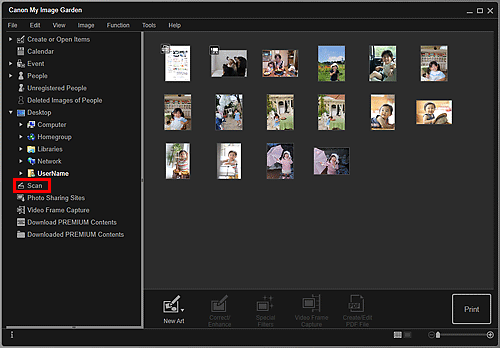
Vyn växlar till Skanna (Scan).
-
Klicka på Auto.
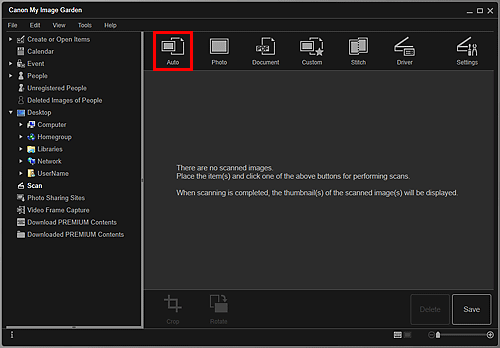
Scanningen startas.
 Obs!
Obs!- Se "Dialogrutan Inställningar (Automatisk scanning)" för din modell på startskärmen för Onlinehandbok om du vill ange scanningsinställningar.
- Klicka på Avbryt (Cancel) för att avbryta scanningen.
När scanningen är klar visas bilden som en miniatyr.
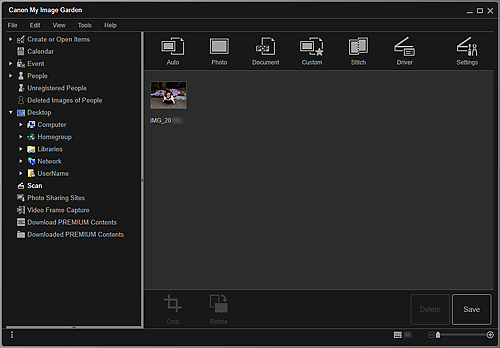
 Obs!
Obs!- Den markerade bilden roteras 90 grader medsols varje gång du klickar på Rotera (Rotate).
-
Du kan beskära bilder.
-
Klicka på Spara (Save) för att spara roterade eller beskurna scannade bilder.
- Du kan ange platsen för att spara scannade bilder på fliken Avancerade inställningar (Advanced Settings) i dialogrutan Inställningar (Preferences) som visas när du väljer Inställningar... (Preferences...) på menyn Verktyg (Tools). Se fliken "Avancerade inställningar (Advanced Settings)" för mer information om inställningsproceduren.
 Obs!
Obs!
- Du kan även skriva ut skannade bilder. Högerklicka på en miniatyrbild och välj Skriv ut... (Print...) i menyn som visas för att visa dialogrutan Utskriftsinställningar. Välj skrivare och papper som ska användas och klicka sedan på Skriv ut (Print).

